Pode ser necessário adicionar informações adicionais sobre seus processos.
O HEFLO oferece a possibilidade de adicionar campos adicionais aos seus processos para que você possa adicionar todas as informações necessárias aos seus processos.
Como adicionar campos adicionais?
Na página do editor de processo, clique em “propriedades”:

Role para baixo e clique em: “campos adicionais”.
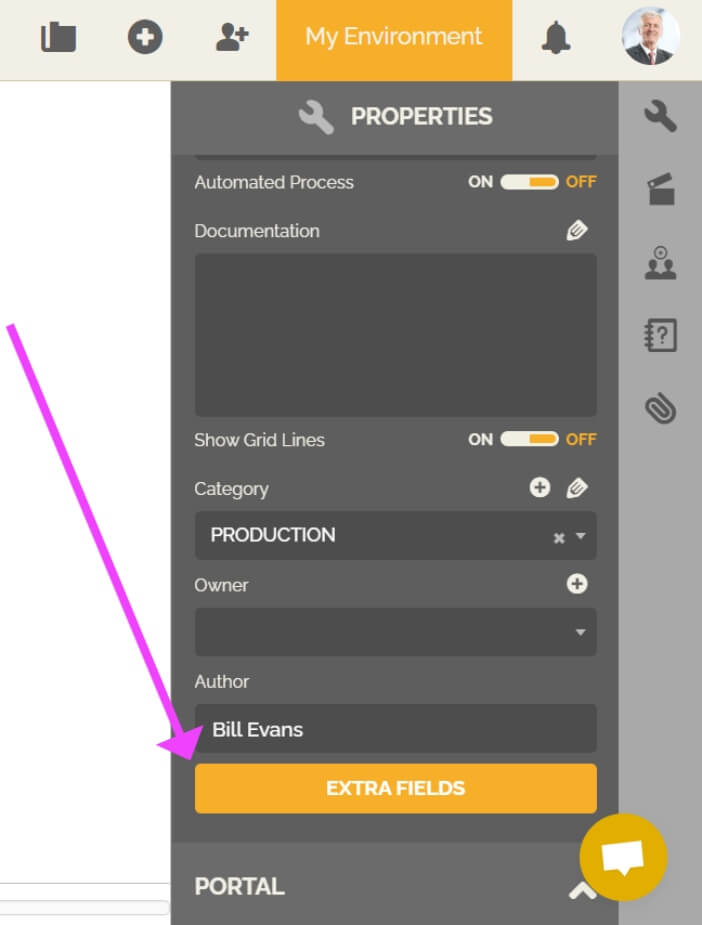
Se você clicar pela primeira vez neste elemento, e nenhum formulário foi configurado, você receberá esta mensagem:
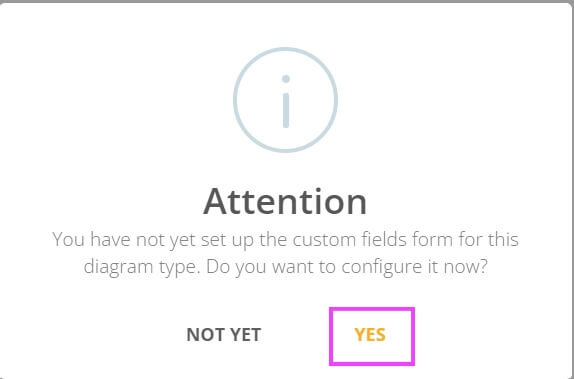
Clique em “sim”.
Você chegará em uma página de configuração de formulário.
Para saber mais sobre como criar e configurar formulários: Criação de formulários
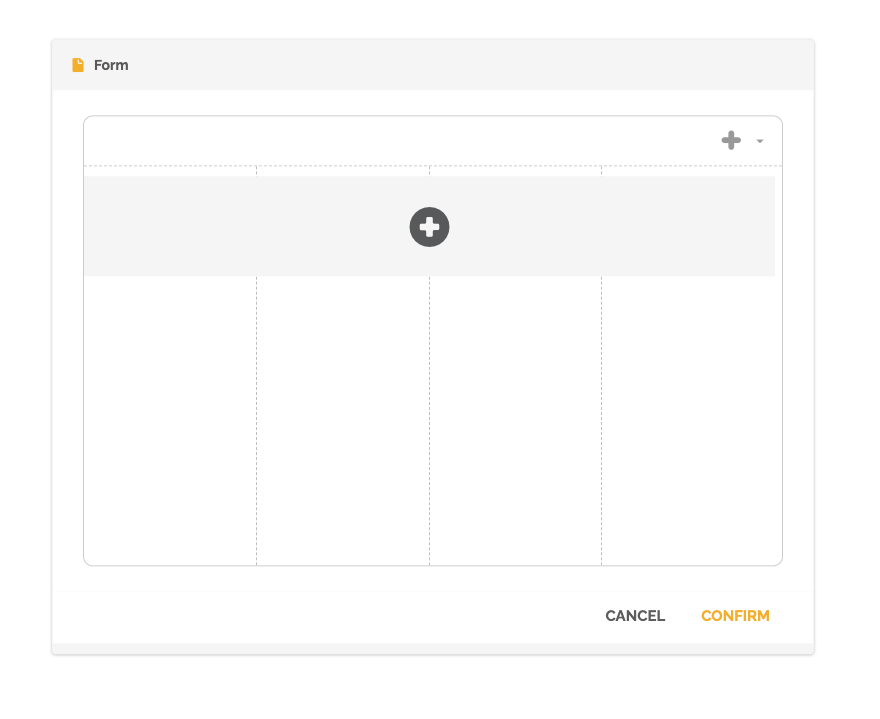
Ao configurar seu formulário, escolha uma propriedade ou campo que corresponda às informações que deseja adicionar.
Para saber mais sobre como criar propriedades: Criação de formulários.
Após clicar em “confirmar”, os novos campos serão criados:
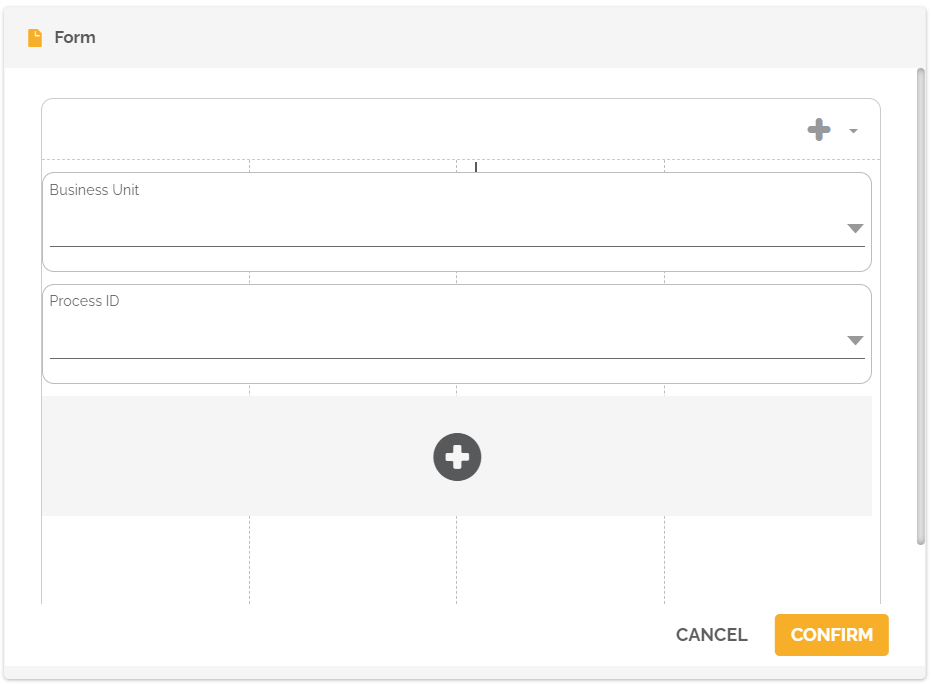
Agora volte para as propriedades do processo, clique novamente em: “campos adicionais”, você terá esta caixa de diálogo onde poderá adicionar as informações nos campos que você criou:
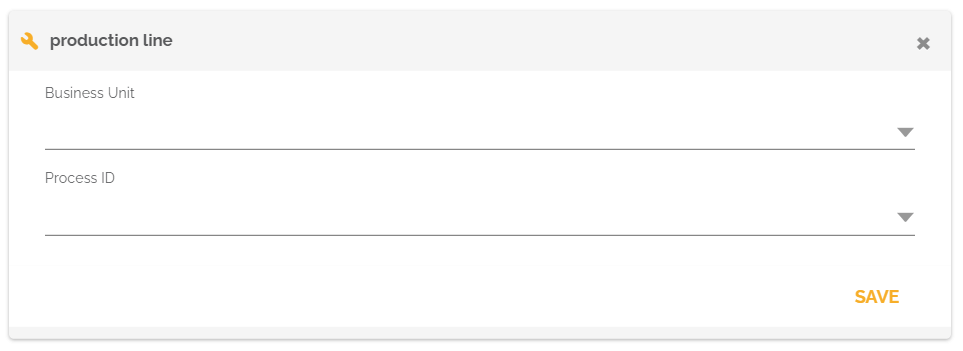
Coloque as informações que correspondem ao seu processo e clique no botão “Salvar”.
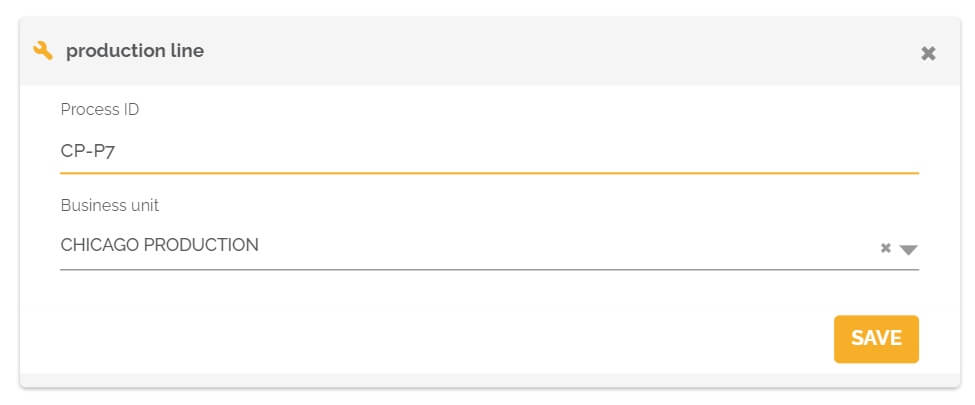
paisagem do processo
A criação de campos adicionais relacionados a paisagens de processo segue as mesmas etapas mencionadas acima.
Para saber mais sobre este tipo de processo: Diagramas de Cadeia de Valor.
Como exibir os campos adicionais?
Esses novos campos serão visíveis apenas para editores de processo.
No editor de processos, clique em “exibir ferramentas do editor” e depois em “lista de processos”.
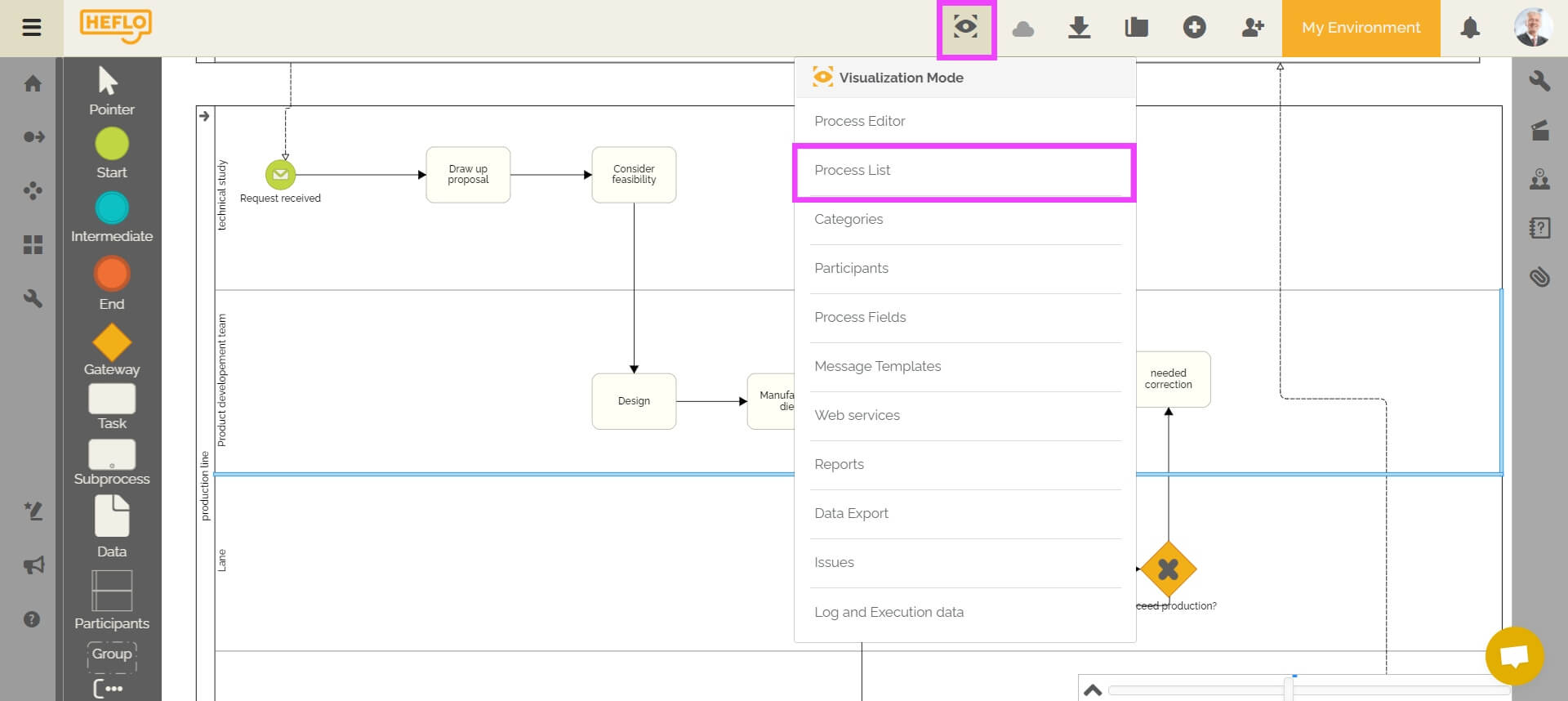
Todos os processos que você criou serão listados. Agora clique neste ícone, conforme mostrado abaixo, para abrir seus campos adicionais nesta lista.
![]()
Em seguida, você encontrará os campos que criou:
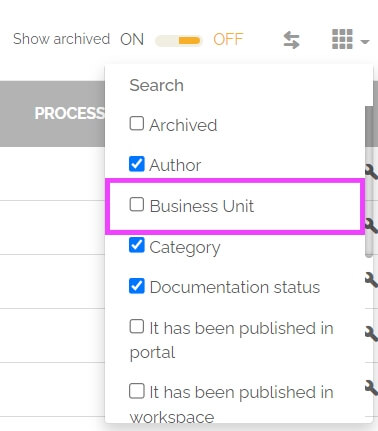
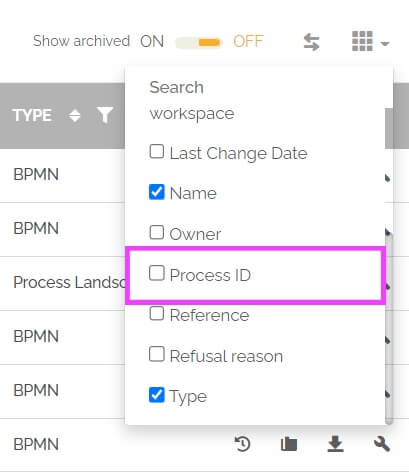
Você deve selecioná-los para que apareçam na coluna.
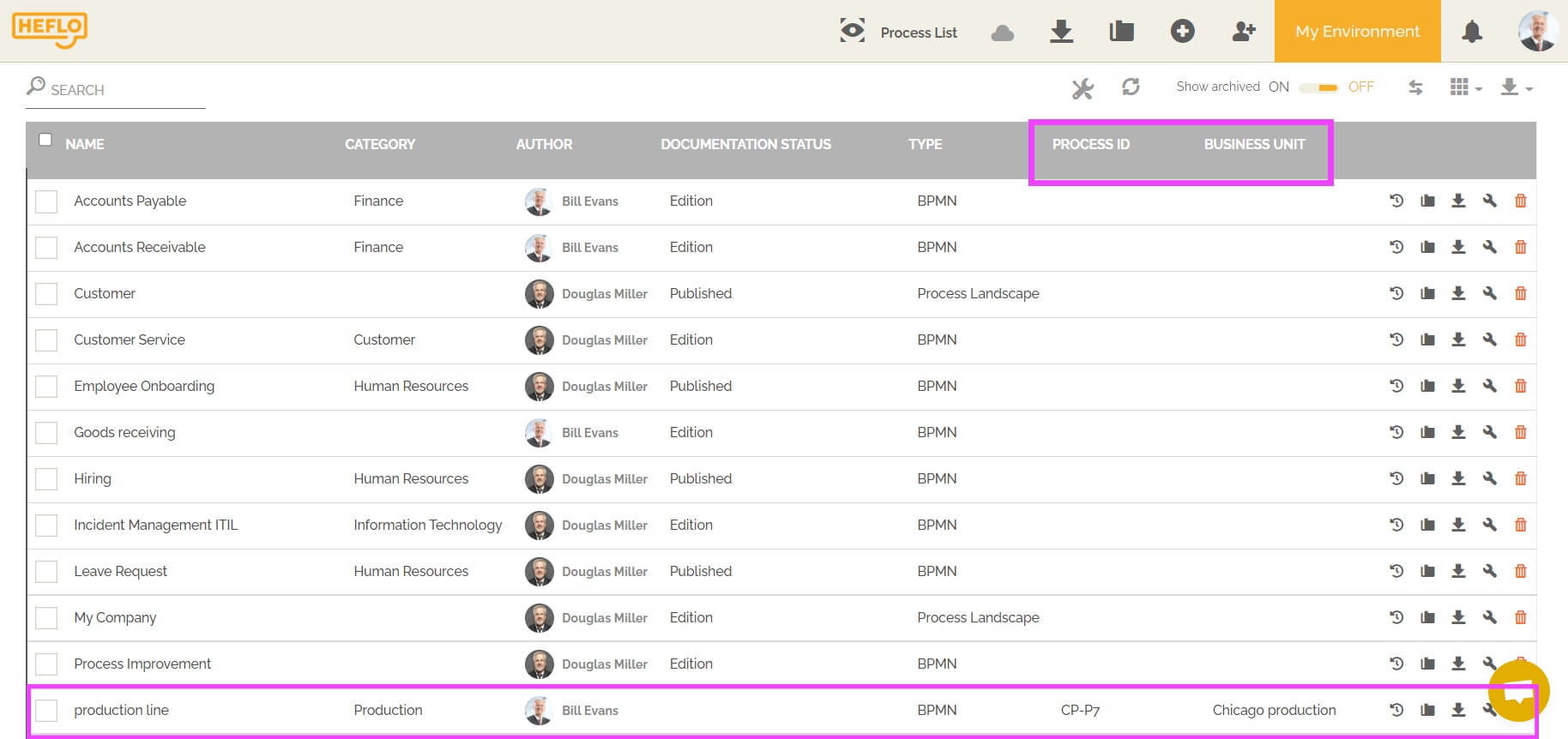
Como configurar esses campos?
Na mesma página, clique neste ícone conforme mostrado abaixo:
![]()
Esta caixa de diálogo aparecerá, escolha o tipo de processo em questão entre BPMN e paisagem de processo:
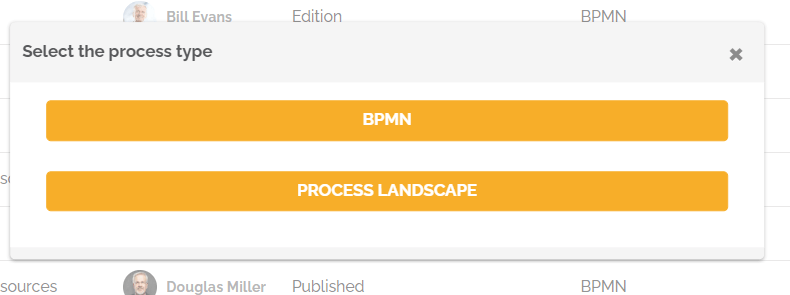
Você acessará o formulário que criou para seus campos adicionais, agora faça as alterações desejadas e confirme.
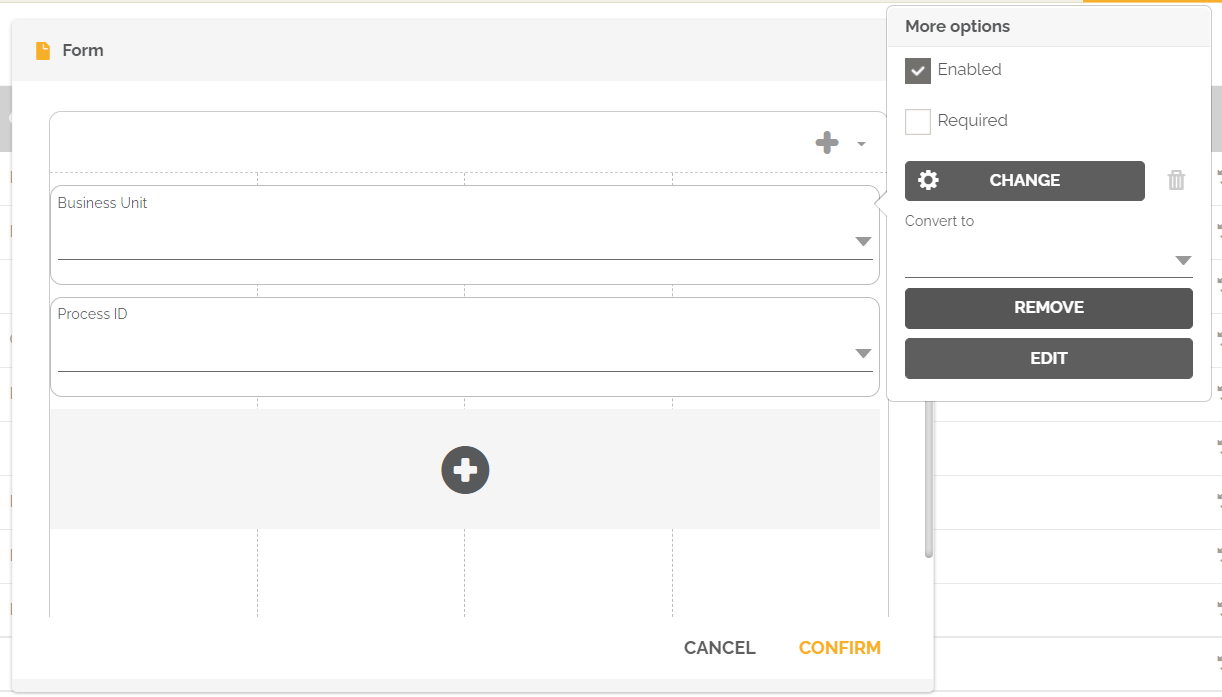
Para saber mais sobre como configurar formulários: Criação de formulários.
Atenção :
Se você remover todas as propriedades do formulário e clicar no botão “campos adicionais” no editor de processo, obterá esta caixa de diálogo vazia:
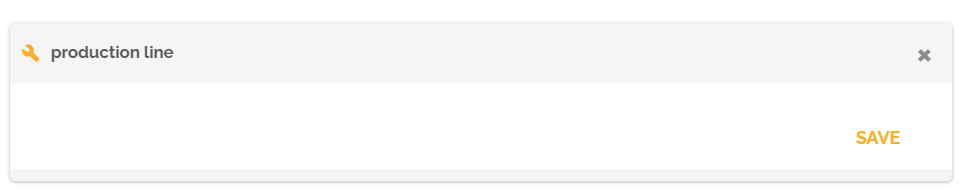
Você não poderá mais adicionar informações de campo adicionais. Caso deseje poder adicionar alguns, deverá então retornar à tela de edição do formulário e adicionar os campos desejados, conforme visto anteriormente.
como configurar os outros processos com esses campos extras?
Para configurar os demais processos com esses campos adicionais, retorne à lista de processos conforme mostrado anteriormente.
Clique duas vezes na linha do processo para o qual você deseja adicionar informações.
Agora você será redirecionado para a página do editor de processos.
- Clique em “propriedades” e depois em “campos adicionais”.
- Você pode então preencher as informações desejadas para este processo.
- Clique em “confirmar” para salvar essas alterações.
